Лекция 2. Работа в система NC
advertisement
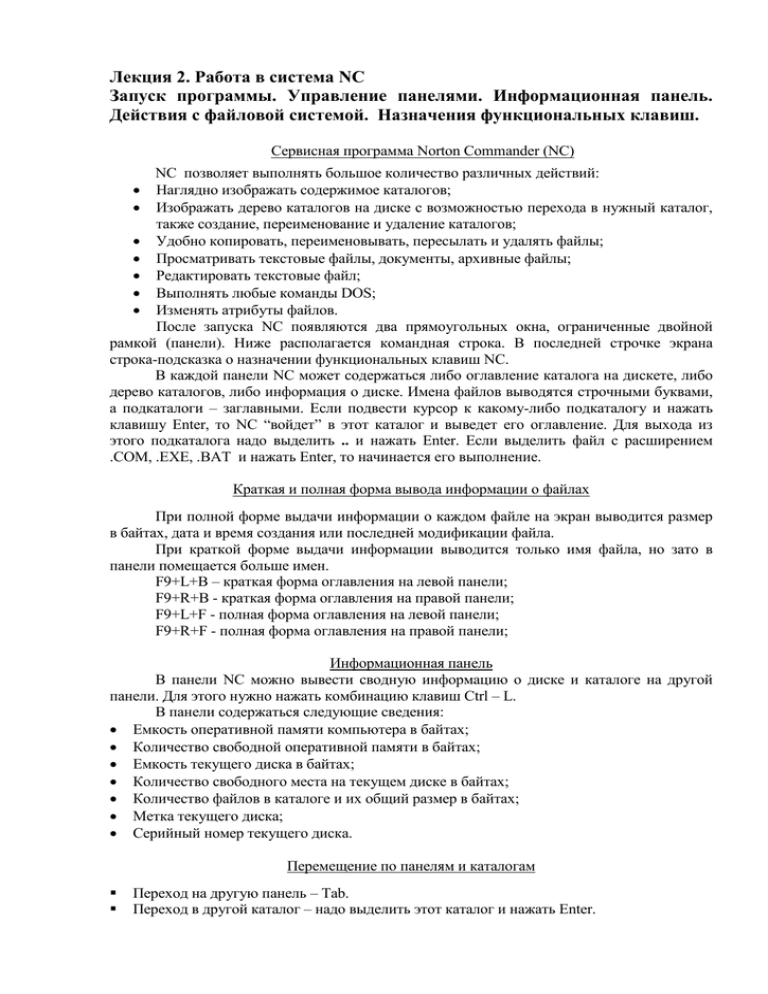
Лекция 2. Работа в система NC Запуск программы. Управление панелями. Информационная панель. Действия с файловой системой. Назначения функциональных клавиш. Сервисная программа Norton Commander (NC) NC позволяет выполнять большое количество различных действий: Наглядно изображать содержимое каталогов; Изображать дерево каталогов на диске с возможностью перехода в нужный каталог, также создание, переименование и удаление каталогов; Удобно копировать, переименовывать, пересылать и удалять файлы; Просматривать текстовые файлы, документы, архивные файлы; Редактировать текстовые файл; Выполнять любые команды DOS; Изменять атрибуты файлов. После запуска NC появляются два прямоугольных окна, ограниченные двойной рамкой (панели). Ниже располагается командная строка. В последней строчке экрана строка-подсказка о назначении функциональных клавиш NC. В каждой панели NC может содержаться либо оглавление каталога на дискете, либо дерево каталогов, либо информация о диске. Имена файлов выводятся строчными буквами, а подкаталоги – заглавными. Если подвести курсор к какому-либо подкаталогу и нажать клавишу Enter, то NC “войдет” в этот каталог и выведет его оглавление. Для выхода из этого подкаталога надо выделить .. и нажать Enter. Если выделить файл с расширением .COM, .EXE, .BAT и нажать Enter, то начинается его выполнение. Краткая и полная форма вывода информации о файлах При полной форме выдачи информации о каждом файле на экран выводится размер в байтах, дата и время создания или последней модификации файла. При краткой форме выдачи информации выводится только имя файла, но зато в панели помещается больше имен. F9+L+B – краткая форма оглавления на левой панели; F9+R+B - краткая форма оглавления на правой панели; F9+L+F - полная форма оглавления на левой панели; F9+R+F - полная форма оглавления на правой панели; Информационная панель В панели NC можно вывести сводную информацию о диске и каталоге на другой панели. Для этого нужно нажать комбинацию клавиш Сtrl – L. В панели содержаться следующие сведения: Емкость оперативной памяти компьютера в байтах; Количество свободной оперативной памяти в байтах; Емкость текущего диска в байтах; Количество свободного места на текущем диске в байтах; Количество файлов в каталоге и их общий размер в байтах; Метка текущего диска; Серийный номер текущего диска. Перемещение по панелям и каталогам Переход на другую панель – Tab. Переход в другой каталог – надо выделить этот каталог и нажать Enter. Переход в корневой каталог – Ctrl - \. Переход в подкаталог – Ctrl – PdUp. Выбор группы файлов Включить файл в группу – Ins. Исключить файл из группы – повторное нажатие Ins. Включить в группу файлы по маске – нажать + на правой части клавиатуры и ввести маску (шаблон имен файлов). Исключить из группы файлы по маске – нажать – (знак минус) на правой части клавиатуры и ввести маску (шаблон). Сделать выбранные файлы невыбранными, а невыбранные выбранными – нажать * на правой части клавиатуры. Выбранные файлы изображаются желтым цветом. Действия с выбранной группой файлов Выбранную группу файлов можно: F5 – скопировать; F6 – переименовать или переместить в другой каталог; F8 – удалить; Alt – F5 – поместить в архивный файл; Alt – F6 – разархивировать (файлы должны быть архивами); Ctrl – F10 – объединить в один файл. Управление панелями NC Ctrl – O – убрать панели с экрана / вывести панели на экран; Сtrl – P – убрать одну из панелей (не текущую) с экрана / вывести панель на экран; Ctrl – U – поменять панели местами; Сtrl – L – сделать неактивную панель информационной (или отменить это); Сtrl – Q – сделать неактивную панель панелью быстрого просмотра (или отменить это); Ctrl – Z – вывести в неактивную панель паспорт каталога или отменить это; Сtrl – F1 – убрать или вывести левую панель; Сtrl – F2 – убрать или вывести правую панель; Сtrl – F3 – сортировать файлы по имени; Сtrl – F4 – сортировать файлы по расширению; Сtrl – F5 – сортировать файлы по времени; Сtrl – F6 – сортировать файлы по размеру; Сtrl – F7 – не сортировать файлы на текущей панели; Ctrl – F8 – синхронизация каталогов; Alt – F1 – сменить дисковод на левой панели; Alt – F2 – сменить дисковод на правой панели. Назначение функциональных клавиш 1. Клавиши F1-F10: F1 – получение помощи; F2 – вызов меню команд пользователя; F3 – просмотр файла; F4 – редактирование файла; F5 – копирование файла или группы файлов; F6 – переименование файла или каталога, пересылка в другой каталог; F7 – создание каталога; F8 – удаление файла, группы файлов или каталога; F9 – меню Norton Commander; F10 – выход их Norton Commander. 2. Клавиши Ctrl-F1 – Ctrl-F10: Ctrl –F1 – убрать или вывести левую панель; Ctrl –F2 – убрать или вывести правую панель; Ctrl –F3 – сортировать файлы по имени; Ctrl –F4 – сортировать файлы по расширению; Ctrl –F5 – сортировать файлы по времени; Ctrl –F6 – сортировать файлы по размеру; Ctrl –F7 – не сортировать файлы на текущей панели; Ctrl –F8 – синхронизация каталогов; Ctrl – F9 – печать выделенного файла; Ctrl –F10 – делить или объединять файлы. 3. Клавиши Alt-F1 – Alt-F10: Alt–F1 – сменить дисковод на левой панели; Alt–F2 – сменить дисковод на правой панели; Alt–F3 – просмотр текстового файла; Alt–F4 – редактирование файла альтернативным редактором; Alt–F5 – копирование в архивный файл; Alt–F6 – извлечение файлов из архива; Alt–F7 – поиск файла на диске; Alt–F8 – просмотр и выполнение выполненных ранее команд; Alt–F9 – переключение с 25 на 43 или 50 строк на экране; Alt–F10 – быстрый переход в другой каталог. 4. Клавиши Shift-F1 – Shift-F10: Shift-F1 – уборка диска (удаление файлов, которые засоряют диски компьютера, обычно это резервные, временные файлы, старые версии файлов); Shift-F2 – сетевые утилиты; Shift-F3 – просмотр файла (имя запрашивается); Shift-F4 – редактирование файла (имя запрашивается); Shift-F5 – копирование файла (имя и назначение запрашивают-ся); Shift-F6 – переименование файла (имя и назначение запрашива-ются); Shift-F7 – создание каталога; Shift-F8 – удаление (имя файла запрашивается) ; Shift-F9 – сохранение конфигурации NC; Shift-F10 – вызов меню (последнего использованного пункта). Другие комбинации клавиш Сtrl-E – вывод в командную строку последней выполненной команды; Сtrl-Enter – ввод в командную строку имени файла, на котором установлен курсор. Информационная панель В панели NC можно вывести сводную информацию о диске и каталоге на другой панели. Для этого нужно нажать Ctrl+L. Возврат Ctrl+L. В панели содержится следующая информация: Емкость оперативной памяти компьютера в байтах; Количество свободной оперативной памяти в байтах; Емкость текущего диска в байтах; Количество свободного места на текущем диске в байтах; Количество файлов в каталоге и их общий размер в байтах; Метка текущего диска; Серийный номер текущего диска. При работе в MS DOS часто используются так называемые шаблоны имени файла – символы “?” и “*”. Шаблоны употребляются в командах для обозначения сразу нескольких файлов или сокращения записи имен файлов. Знак “*” в имени или типе файла заменяет любое число любых символов, а знак “?” – любой одиночный символ. Вопросительный знак, помещенный последним в шаблоне имени или типа файла, воспринимается как любой одиночный символ или отсутствие такового. Примеры шаблонов: P*.* – все файлы, начинающиеся с буквы “P”; *.PAS – все файлы типа PAS; *.* – все файлы на диске; *. – все файлы, у которых отсутствует тип; ??n.EXE – все файлы типа EXE, у которых имя файла состоит из трех символов и последний символ имени буква n; A??B.* – все файлы, имена которых состоят их 4-х символов, начиная с буквы A и последняя буква имени В; D?.* – все файлы, имена которых начинаются буквой D и содержат один или 2 символа; ???.* – все файлы, имена которых содержат один, два или три любых символа